Neden birden fazla ağa ihtiyaç duyulabilir
Bunun için çok fazla durum var. Örneğin, Ubuntu 20.04 altındaki sunucunuz web sunucusu olarak çalışabilir, her web sitesinin kendi "özel" IP adresi vardır. Ya da sunucunuz diğer bilgisayarlar için bir ağ geçididir. Amacınız ne olursa olsun, sunucuya IP adresi atamak için iki şema vardır. Her birini aşağıda açıklayacağım.
Çoklu adaptörlere çoklu IP'ler
Cihaz olarak ekstra ağ kartları ekleyebiliyorsanız bu şekilde adım atabilirsiniz. Bu yol adanmış sunucular veya özel ağınıza bir kapı olarak kullanılan sunucular için tercih edilebilir. Birden fazla ağ bağdaştırıcınız varsa IP adreslerini nasıl yapılandıracağınızı bilelim.
"İlk adım" olarak terminal oturumunu süper kullanıcı olarak açmalı, ardından sunucunuzun her bir ağ arayüzünün miktarını ve bağlantı durumunu kontrol etmelisiniz:
ip link show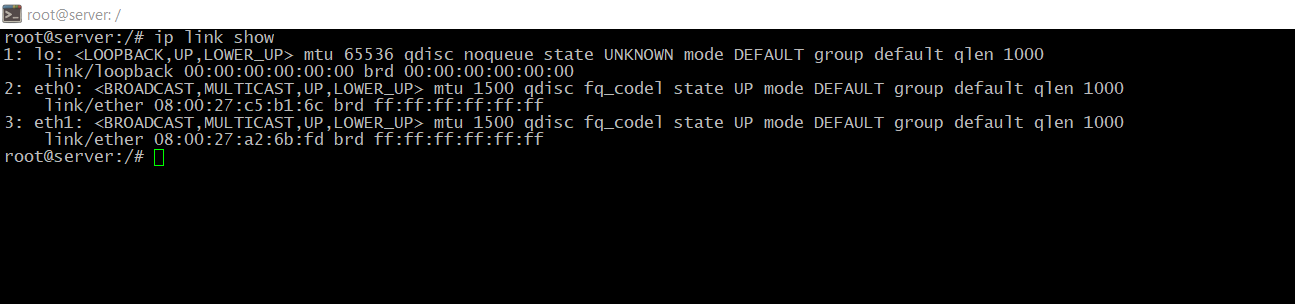
Gördüğümüz gibi, Ubuntu 20.04'ümüzde iki arayüz mevcut ve bağlı. Bu yüzden, bunlardan biri için statik adres yapılandıracağım:
mv /etc/netplan /etc/netplan-old && mkdir /etc/netplan
cat <<EOF > /etc/netplan/eth0.yaml
network:
version: 2
ethernets:
eth0:
dhcp4: no
dhcp6: no
addresses: [192.168.0.2/24]
gateway4: 192.168.0.1
nameservers:
addresses: [8.8.8.8, 8.8.4.4]
EOF
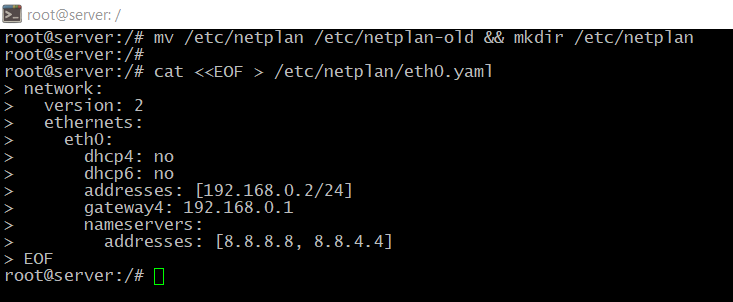
Bu durumda eth0 arayüzüne 192.168.0.2 adresini atadım. Diğer arayüzü DHCP-istemcisi olarak yapılandıracağım, "kablonun diğer ucundaki" DHCP-sunucusundan IP adresi almak için:
cat <<EOF > /etc/netplan/eth1.yaml
network:
version: 2
ethernets:
eth1:
dhcp4: true
EOF
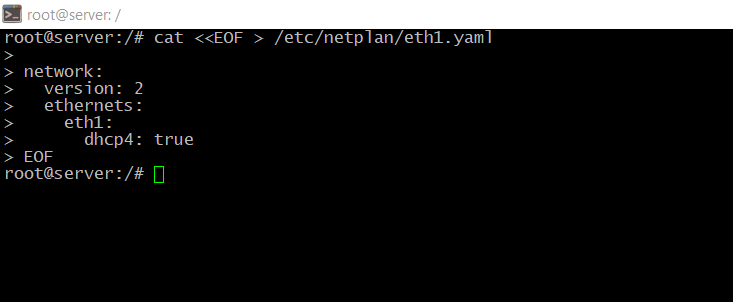
Değişiklikleri uygulamak ve sonucu kontrol etmek için sadece çalıştırın:
netplan apply && ip a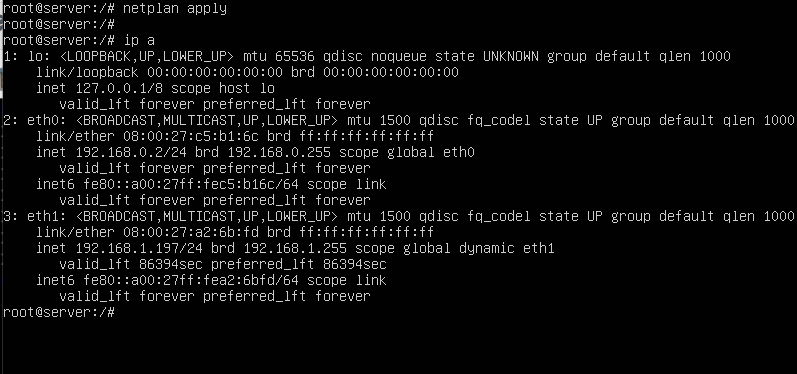
Tek arayüze ikincil IP'ler
Sunucunuzda tek bir ağ bağdaştırıcısı olsa bile ek IP'ler yapılandırabilirsiniz. Sadece bir istisna: aynı arayüze birden fazla IP eklerseniz, DHCP kullanamazsınız. IP takma adı eklemek için ikincil adresi mevcut arayüz yapılandırmasına mevcut adresin yanına "ekleyin":
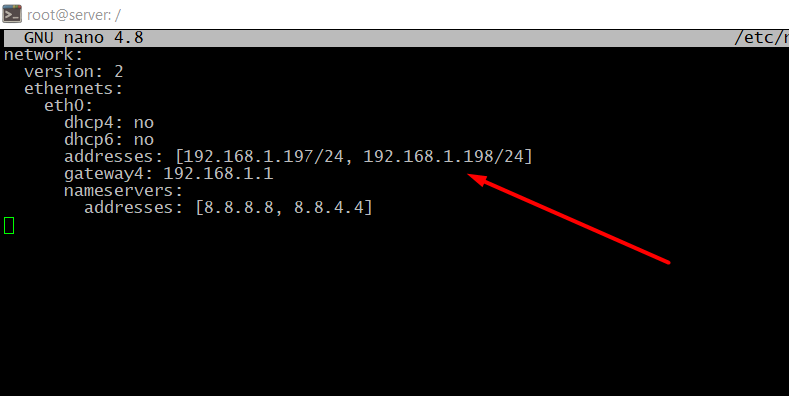
Ardından değişiklikleri uygulayın ve kontrol edin:
netplan apply
ip a
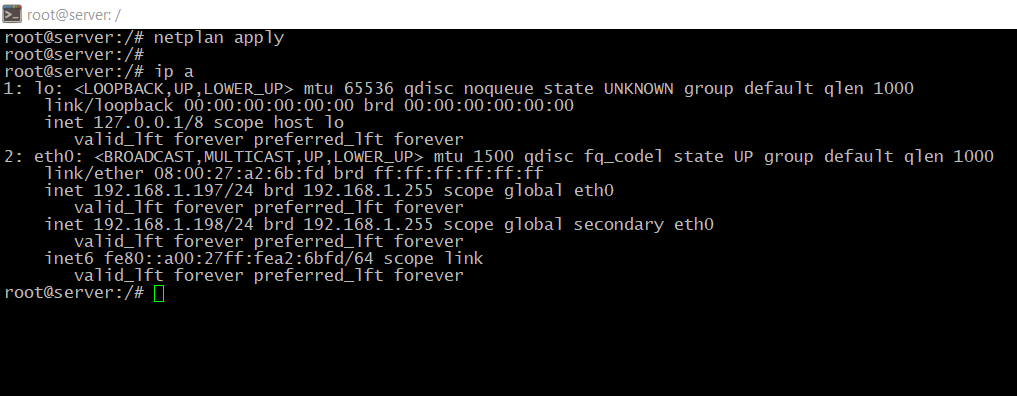
Sonuç
Bu makaleyi okuduktan sonra Ubuntu 20.04 üzerinde birden fazla ağ arayüzünü nasıl yapılandıracağınızı biliyorsunuz.



